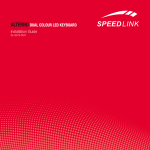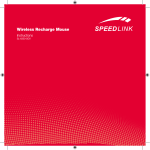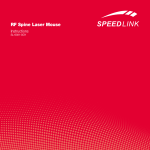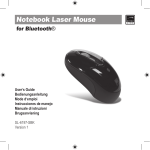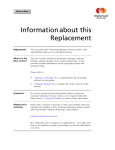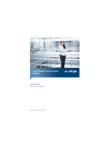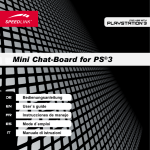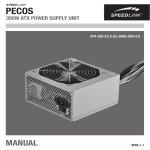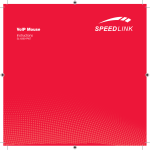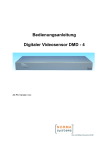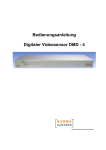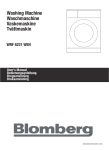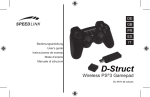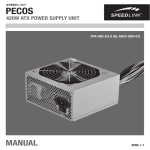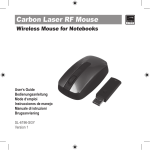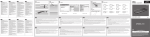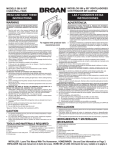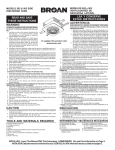Download SmartSpy Webcam
Transcript
SmartSpy Webcam Instructions SL-6845-SBK DE EN FR ES IT DK Wichtig! Bevor Sie dieses Produkt verwenden, lesen Sie bitte die Sicherheitsund Warnhinweise im Handbuch. Bewahren Sie dieses Handbuch auf, um zu einem späteren Zeitpunkt darauf zurückgreifen zu können. Haftungsausschluss Die Jöllenbeck GmbH übernimmt keine Haftung für Schäden am Produkt oder Verletzungen von Personen aufgrund von unachtsamer, unsachgemäßer, falscher oder dem Herstellerzweck nicht entsprechender Verwendung des Produkts. Fehlerbeseitigung/Reparatur Versuchen Sie nicht, das Gerät selbst zu warten oder zu reparieren. Überlassen Sie jegliche Reparatur dem zuständigen Fachpersonal. Nehmen Sie keine Veränderungen am Gerät vor. Dadurch verlieren Sie jegliche Garantieansprüche. Feuchtigkeit/Wärmequellen Verwenden Sie das Gerät nicht in der Nähe von Wasser (z. B. Waschbecken, Badewannen etc.), und halten Sie es von Feuchtigkeit, tropfenden oder spritzenden Flüssigkeiten sowie Regen fern. Setzen Sie das Gerät keinen hohen Temperaturen, hoher Luftfeuchtigkeit oder direktem Sonnenlicht aus. Reinigung Verwenden Sie zum Reinigen des Gerätes bitte ein weiches, trockenes Tuch. Lassen Sie das Gerät nie mit Benzol, Verdünner oder anderen Chemikalien in Berührung kommen. Bestimmungsgemäßer Gebrauch Dieses Gerät dient allein der Übertragung von bewegten und unbewegten Bildern an einem handelsüblichen Computer. Das Gerät darf nur mit den dafür vorgesehenen Originalteilen verwendet werden. Das Produkt darf nur in geschlossenen und trockenen Räumen verwendet werden. Die bestimmungsgemäße Verwendung beinhaltet das Vorgehen gemäß der Installationsanleitung. CE-Konformität Dieses Produkt entspricht den relevanten CERIchtlinien der Europäischen Union. Unter http:// www.speed-link.com können Sie die gesamte Konformitätserklärung anfordern. Entsorgung Die Kennzeichnung auf dem Produkt bzw. auf der dazugehörigen Literatur gibt an, dass es nach seiner Lebensdauer nicht zusammen mit dem normalen Haushaltsmüll entsorgt werden darf. Entsorgen Sie dieses Gerät bitte getrennt von anderen Abfällen, um der Umwelt bzw. der menschlichen Gesundheit nicht durch unkontrollierte Müllbeseitigung zu schaden. Recyceln Sie das Gerät, um die nachhaltige Wiederverwertung von stofflichen Ressourcen zu fördern. Private Nutzer sollten den Händler, bei dem das Produkt gekauft wurde, oder die zuständigen Behörden kontaktieren, um in Erfahrung zu bringen, wie sie das Gerät auf umweltfreundliche Weise recyceln können. Gewerbliche Nutzer sollten sich an Ihren Lieferanten wenden und die Bedingungen des Verkaufsvertrags konsultieren. Dieses Produkt darf nicht zusammen mit anderem Gewerbemüll entsorgt werden. DE Software Die Jöllenbeck GmbH behält die vollen Eigentumsrechte an der mitgelieferten Software. Direkte oder indirekte Veränderung, dekompilierung oder Rückentwicklung der Software ist nicht gestattet. Jegliche Vervielfältigung und Weitergabe der Software an Dritte ist nicht gestattet. EN FR ES IT Garantie Auf dieses Produkt gewährleisten wir eine Herstellergarantie von 2 (zwei) Jahren auf Verarbeitung und alle eingebauten Teile. Technischer Support Bei Fragen oder Problemen steht Ihnen unser Technischer Support telefonisch oder per E-Mail zur Verfügung: Telefon: +49 (0) 4287 92 44 690 E-Mail: [email protected] Mo-Fr 8:00-17:00 Uhr DK DE EN FR ES IT DK Lieferumfang • SmartSpy Webcam • USB-Verbindungskabel • Software-CD • Bedienungsanleitung 1 Systemvoraussetzungen • Pentium VI Prozessor oder höher • WindowsXP Service Pack 2/Vista • CD-ROM-Laufwerk • freie USB 2.0 Schnittstelle Anschließen der Webcam Verbinden Sie den Mini-USB-Stecker des USB-Verbindungskabels mit dem Anschluss an der Unterseite der Webcam. Klemmen Sie die Webcam an den Bildschirmrahmen Ihres Notebooks und verbinden Sie den USB-Stecker mit einer freien USB-Schnittstelle Ihres Notebooks. Windows erkennt automatisch, dass ein neues Gerät angeschlossen wurde und installiert die notwendigen Treiber selbstständig. Sie müssen keine zusätzlichen Treiber installieren. HINWEIS: Schließen Sie die Kamera nur direkt an das Notebook oder an USB-Hubs mit eigener Stromversorgung an. 2 DE 3 EN FR ES IT DK DE EN FR ES IT DK Bilder erstellen unter Windows Klicken Sie auf „Arbeitsplatz“ und doppelklicken Sie auf „USB-Videogerät“. Nachdem das Gerät initialisiert wurde, sehen Sie nun Live-Bilder der Webcam. Um ein Bild aufzunehmen, klicken Sie auf „Neues Bild aufnehmen“ oben links im Fenster. Das aufgenommene Bild erscheint nun unten in der Dateileiste als Miniaturvorschau. Dieses Bild können Sie nun Kopieren und in ein Verzeichnis Ihrer Wahl einfügen. Legen Sie die mitgelieferte Software-CD in Ihr CD-ROM-Laufwerk. Das Installationsmenü startet automatisch. Sollte dies nicht der Fall sein, öffnen Sie den Windows Explorer und klicken Sie doppelt auf das Symbol Ihres CD-ROM-Laufwerks. Installieren der Foto- und Videosoftware Die SmartSpy Webcam wird zusammen mit dem Softwarepaket von Arcsoft zur Foto- und Videobearbeitung geliefert. Installieren von Arcsoft PhotoImpression 5: Klicken Sie im Installationsmenü auf Arcsoft PhotoImpression, um die Installation zu starten. Folgen Sie den Anweisungen auf dem Bildschirm. Mit Arcsoft VideoImpression 2 können Sie Videos aufnehmen und verschiedene Einstellungen vornehmen. Arcsoft PhotoImpression dient der Aufnahme von Bildern. Mit diesem Programm können Sie zudem die aufgenommenen Bilder bearbeiten und zum Beispiel rote Augen entfernen. Arcsoft Magic-i erstellt eine Vielzahl von Effekten für Ihre Videos, die Sie auch in Ihrem MessengerProgramm verwenden können. Installieren von Arcsoft Magic-i 3: Klicken Sie im Installationsmenü auf Arcsoft Magici, um die Installation zu starten. Folgen Sie den Anweisungen auf dem Bildschirm. Hinweise zur Bedienung der Software entnehmen Sie bitte der jeweiligen Hilfefunktion des Programms. Installieren von Arcsoft VideoImpression 2: Klicken Sie im Installationsmenü auf Arcsoft VideoImpression, um die Installation zu starten. Folgen Sie den Anweisungen auf dem Bildschirm. Verwenden der virtuellen Kamera von Magic-i Öffnen Sie Arcsoft Magic-i 3 und wählen Sie den gewünschten Effekt aus. Klicken Sie auf Effekt aktivieren und schließen Sie das Programm. Im Infobereich unten rechts in der Startleiste erscheint ein Kamerasymbol, das anzeigt, dass eine virtuelle Kamera eingerichtet wurde. Öffnen Sie nun Ihr Messenger-Programm und wählen Sie dort als Videoquelle „Magic-i Virtual Capture“ aus. Deinstallation der Programme Öffnen Sie die Systemsteuerung und doppelklicken Sie auf „Software“ (unter Windows Vista „Programme und Funktionen“). Klicken Sie auf das Programm, das Sie deinstallieren möchten und klicken Sie anschließend auf „Deinstallieren“. DE Problembehebung Wenn Ihre Kamera nicht erkannt wird, verbinden Sie die Kamera erneut und versuchen es gegebenenfalls an einem anderen USB-Anschluss. Stellen Sie sicher, dass die Kamera nicht an einem USB-Hub ohne eigene Stromversorgung angeschlossen ist. IT EN FR ES DK Sollte Ihr Messenger-Programm die Kamera nicht anzeigen, stellen Sie sicher, dass Sie die Kamera als Videoquelle angegeben haben. Gehen Sie dazu in die Optionen des Messenger-Programms und stellen Sie als Videoquelle „USB-Videogerät“ ein. DE EN FR ES IT DK Important! Before using this product please read all the safety and warning notices given in the manual. Please also keep this manual in a handy place for future reference. Cleaning Use a soft, dry cloth to clean the product. Do not allow the product to come into contact with benzene, paint thinners or other such chemicals. Disclaimer of Liability Jöllenbeck GmbH accepts no liability whatsoever for any product deficiencies or injuries caused to people due to careless, improper or incorrect use of the product or use of the product for purposes not recommended by the manufacturer. Intended Use This product is intended solely for transmitting moving and static images on a standard computer. The product must only be used in conjunction with the original parts intended for it. The product must only be used in dry, interior rooms. Intended use includes adherence to the specified installation instructions. Troubleshooting/Repairs Do not attempt to service or repair the product yourself; leave any repairs to qualified personnel. Do not attempt to modify the product in any way as doing so will invalidate the warranty. CE Conformity This product meets the relevant CE guidelines of the European Union. You can request a copy of the conformity declaration in its entirety at http://www. speed-link.com. Moisture/Heat Do not use the product near water (e.g. sinks, bath tubs etc.), and keep it away from damp conditions; areas where liquids are likely to drip, splash or be sprayed; as well as rain. Do not expose the product to high temperatures, high humidity or direct sunlight. Disposal The markings on the product and on the associated literature show that this product must not be disposed of together with normal household waste at the end of its useful life. Please dispose of this device separately from other waste in order not to cause harm to the environment or human health through uncontrolled refuse disposal. Recycle the device to facilitate the sustainable recycling of material resources. Private users should contact the dealer from whom the product was bought, or the authorities responsible for recycling, to find out how to recycle the device in an environmentally friendly way. Commercial users should ask their suppliers and consult the sales contract terms. This product must not be disposed of together with other commercial waste. Software Jöllenbeck GmbH retains full intellectual property rights to the supplied software. Direct or indirect reworking, decompiling or reverse engineering of the software is not permitted. Any form of copying or distribution of the software to third parties is also not permitted. DE EN FR ES IT Warranty We provide a manufacturer’s guarantee of 2 (two) years on this product in respect of workmanship and all built-in components. DK Technical Support Our Technical Support team is there for you in the event of any questions or problems and can be contacted either by phone or e-mail: Tel: +49 (0) 4287 92 44 690 E-mail: [email protected] Mo-Fr 8am-5pm DE EN FR ES IT DK What’s Included • SmartSpy Webcam • USB connector cable • Software CD • User manual 1 System requirements • Pentium VI processor or higher • Windows XP Service Pack 2/Vista • CD-ROM drive • Free USB 2.0 port Connecting the Webcam Plug the mini USB connector on the USB connector cable into the port on the base of the webcam. Clamp the webcam onto the edge of your notebook’s screen and plug the USB connector into any free USB port on your notebook. Windows will automatically detect that a new device has been connected and will install the necessary driver itself. You do not need to install any additional drivers. NOTE: Only plug the webcam directly into the notebook or into a separately powered USB hub. 10 2 DE 3 EN FR ES IT DK 11 DE EN FR ES IT DK Taking pictures on Windows Click on “My Computer” and double click on “USB Video Device”. After the device has been initialised you will now see live images from the webcam. To take a picture, click on “Take new picture” in the upper left of the window. A miniature preview of the picture that has been taken will now appear below in the file bar. You can now copy this image and paste it into any directory of your choice. Installing the photo and video software The SmartSpy Webcam is supplied with the photo and video editing software package from Arcsoft. Using Arcsoft VideoImpression 2, you can record videos and make different adjustments to them. Arcsoft PhotoImpression is designed for managing images. With this program you can also edit the pictures that have been taken and remove red eye, for example. Arcsoft Magic-i creates numerous effects for your videos which you can also use in your messenger program. Please refer to the help section of each respective program for information on how to use the software. 12 Insert the supplied software CD into your CD-ROM drive. The installation menu will launch automatically. If this does not happen then open Windows Explorer and double click on the symbol for your CD-ROM drive. Installing Arcsoft VideoImpression 2: Click on Arcsoft VideoImpression in the installation menu to start the installation process. Follow the on-screen instructions. Installing Arcsoft PhotoImpression 5: Click on Arcsoft PhotoImpression in the installation menu to start the installation process. Follow the on-screen instructions. Installing Arcsoft Magic-i 3: Click on Arcsoft Magic-i in the installation menu to start the installation process. Follow the on-screen instructions. Using the Magic-I virtual camera Launch Arcsoft Magic-i 3 and select the desired effect. Click on Activate Effect and exit the program. A camera icon will appear in the notification area in the lower right-hand side of the screen which shows that a virtual camera has been set up. Now launch your messenger program and select “Magic-i Virtual Capture” as the video source. DE Uninstalling the programs Open the Windows Control Panel and double click on “Add or Remove Programs” (“Programs and Functions” under Windows Vista). Click on the program that you would like to uninstall and then click on “Remove”. DK EN FR ES IT Troubleshooting If your webcam is not detected then reconnect it and, if necessary, try a different USB port. Make sure that the webcam is not connected to a USB hub without its own separate power supply. If your messenger program does not display the webcam output then check to see that you have set it as the video source. To do that, go to Options in the messenger program and set the video source to “USB Video Device”. 13 DE EN FR ES IT DK Important ! Avant d’utiliser le produit, veuillez lire attentivement les instructions de sécurité et les mises en garde dans le mode d’emploi. Conservez ce mode d’emploi pour pouvoir le consulter à nouveau ultérieurement. Clause d’exclusion de responsabilité La société Jöllenbeck GmbH décline toute responsabilité en cas de dégradations du produit ou de blessures corporelles dues à une utilisation du produit inconsidérée, incorrecte, erronée ou contraire aux instructions données par le fabricant. Élimination des erreurs/Réparations N’essayez pas de réparer ou d’entretenir vousmême l’appareil. Confiez tous les travaux de maintenance à un technicien qualifié. N’apportez aucune modification à l’appareil. Cela annulerait toute possibilité de recours en garantie. Humidité/Sources de chaleur N’utilisez pas l’appareil à proximité d’eau (par exemple auprès d’un lavabo, d’une baignoire, etc.) et gardez-le à l’abri de l’humidité (éclaboussures, égouttement, pluie). N’exposez pas l’appareil à des températures élevées, à un air très humide ou au rayonnement direct du soleil. 14 Nettoyage Nettoyez l’appareil avec un chiffon doux et sec. Ne mettez jamais l’appareil en contact avec du benzol, du dissolvant ou d’autres produits chimiques. Utilisation de l’appareil conforme à sa destination Cet appareil sert à transférer des images animées et non animées sur un ordinateur classique. L’appareil ne doit être utilisé qu’avec les pièces originales prévues à cet effet. Le produit ne doit être utilisé que dans des locaux fermés et secs. L’utilisation conforme implique de respecter les instructions d’installation. Conformité CE Ce produit est conforme aux directives CE applicables de l’Union européenne. Vous pouvez demander à recevoir l’ensemble des déclarations de conformité sur le site http://www.speed-link. com. Élimination Le marquage figurant sur ce produit et sur les documents correspondants indique qu’il ne doit pas être placé avec les ordures ménagères courantes à l’issue de sa durée de vie. Veuillez séparer cet appareil des autres déchets pour ne pas nuire à l’environnement et à la santé des personnes par une élimination non contrôlée des déchets. Recyclez l’appareil pour encourager la récupération durable des ressources matérielles. Logiciel La société Jöllenbeck GmbH conserve l’intégralité des droits de propriété sur le logiciel fourni. Toute modification directe ou indirecte, décompilation ou rétro-conception du logiciel est interdite. Toute reproduction ou remise du logiciel à de tierces personnes est interdite. Les utilisateurs privés peuvent contacter le vendeur auprès duquel ils ont acheté le produit ou les autorités compétentes pour savoir comment recycler l’appareil de manière respectueuse de l’environnement. Les utilisateurs professionnels doivent s’adresser à leurs fournisseurs et consulter les conditions qui figurent dans le contrat de vente. Ce produit ne doit pas être placé avec d’autres déchets industriels. Assistance technique En cas de questions ou de problèmes, notre service d’assistance technique se tient à votre disposition par téléphone ou par e-mail : Téléphone : +49 (0) 4287 92 44 690 e-mail : [email protected] Lundi-vendredi 8 h – 17 h DE EN FR ES IT Garantie Nous accordons pour ce produit une garantie constructeur de 2 (deux) ans sur la fabrication et sur tous les composants. DK 15 DE EN FR ES IT DK Éléments fournis • SmartSpy Webcam • Câble de connexion USB • CD avec le logiciel • Mode d’emploi 1 Configuration système requise • Processeur Pentium VI ou plus • WindowsXP Service Pack 2/Vista • Lecteur de CD-ROM • Port USB 2.0 libre Raccordement de la webcam Reliez la mini-fiche USB du câble de connexion USB à la prise sur la face inférieure de la webcam. Fixez la webcam sur le cadre de l’écran de votre ordinateur portable et reliez la fiche USB à une prise USB libre de votre ordinateur portable. Windows détecte automatiquement qu’un nouveau périphérique a été raccordé et installe de luimême les pilotes requis. Vous n’avez pas besoin d’installer d’autre pilote. REMARQUE : raccordez toujours directement la caméra à l’ordinateur portable ou bien à un hub USB disposant de sa propre alimentation en courant. 16 2 DE 3 EN FR ES IT DK 17 DE EN FR ES IT DK Prendre des photos avec Windows Cliquez sur « Poste de travail » et double-cliquez sur « Périphérique vidéo USB ». Une fois que le périphérique est initialisé, vous voyez les images filmées en live par la webcam. Pour prendre une photo, cliquez sur « Prendre une nouvelle photo » en haut à gauche dans la fenêtre. La photo apparaît alors en bas dans la liste de fichiers sous forme de vignette miniature. Vous pouvez copier cette photo et la coller dans le répertoire de votre choix. Installation du logiciel pour photo et vidéo La webcam SmartSpy est livrée avec la suite logicielle Arcsoft d’édition photo et vidéo. Arcsoft VideoImpression 2 vous permet de filmer des vidéos et de procéder à différents réglages. Arcsoft PhotoImpression sert à prendre des photos. Ce programme vous permet en outre d’éditer les photos que vous avez prises et d’éliminer par exemple les problèmes d’yeux rouges. Arcsoft Magic-i propose de nombreux effets pour vos vidéos utilisables également dans votre programme Messenger. Pour plus d’informations sur l’utilisation du logiciel, veuillez vous reporter à la fonction d’aide du programme. Insérez le CD fourni avec le logiciel dans votre lecteur de CD-ROM. Le menu d’installation démarre automatiquement. Sinon, ouvrez l’Explorateur de 18 Windows et double-cliquez sur le symbole de votre lecteur de CD-ROM. Installation d’Arcsoft VideoImpression 2 : Cliquez dans le menu d’installation sur Arcsoft VideoImpression pour lancer l’installation. Suivez les instructions qui s’affichent à l’écran. Installation d’Arcsoft PhotoImpression 5 : Cliquez dans le menu d’installation sur Arcsoft PhotoImpression pour lancer l’installation. Suivez les instructions qui s’affichent à l’écran. Installation d’Arcsoft Magic-i 3 : Cliquez dans le menu d’installation sur Arcsoft Magic-i pour lancer l’installation. Suivez les instructions qui s’affichent à l’écran. Utilisation de la caméra virtuelle de Magic-i Ouvrez Arcsoft Magic-i 3 et sélectionnez l’effet souhaité. Cliquez sur Activer l’effet et fermez le programme. Dans la zone d’information en bas à droite dans la barre des tâches, vous voyez apparaître un symbole de caméra qui indique qu’une caméra virtuelle a été configurée. Ouvrez à présent votre programme Messenger et sélectionnez comme source vidéo « Magic-i Virtual Capture ». Désinstallation des programmes Ouvrez le Panneau de configuration et double-cliquez sur « Ajouter ou supprimer des programmes » (dans Windows Vista : « Programmes et fonctions »). Cliquez sur le programme que vous souhaitez désinstaller, puis cliquez sur « Désinstaller ». DE En cas de problème Si votre caméra n’est pas détectée, connectez à nouveau la caméra et faites le cas échéant un essai sur une autre prise USB. Assurez-vous que la caméra n’est pas raccordée à un hub USB ne disposant pas de sa propre alimentation en courant. IT EN FR ES DK Si la caméra n’apparaît pas dans votre programme Messenger, assurez-vous que vous avez sélectionné la caméra comme source vidéo. Pour cela, allez dans les options du programme Messenger et réglez la source vidéo sur « Périphérique vidéo USB ». 19 DE EN FR ES ¡Importante! Antes de utilizar este producto, lee con atención las instrucciones de seguridad y avisos de este manual. Guarda este manual para que puedas servirte de él y consultarlo posteriormente cuando tengas alguna duda. IT DK Restricciones a la garantía Jöllenbeck GmbH no asume la garantía por daños causados al producto o lesiones de personas debidas a una utilización inadecuada o impropia del producto, diferente a la especificada en el manual, o utilización contraria a la recomendada. Eliminación de anomalías/Reparación No intentes en ningún caso la reparación o mantenimiento de este dispositivo. Deja cualquier reparación en manos de personal especializado. No hagas cambios en el aparato. De lo contrario perderás la garantía que te ampara. Humedad/Fuentes caloríficas Mantén el producto alejado del agua. (por ej. lavabos, bañeras, etc.), y lejos de humedades, líquidos que goteen o salpiquen y de la lluvia. No expongas el aparato a altas temperaturas, elevada humedad relativa del aire o la luz directa del sol. 20 Limpieza Para limpiar el aparato utiliza un paño suave y seco. No dejes nunca que entre en contacto con benceno, disolventes u otros productos químicos. Uso según instrucciones El dispositivo sólo se puede usar con las piezas originales correspondientes. El producto se utilizará siempre en espacios cerrados y secos. El uso según instrucciones incluye un procedimiento de instalación según estas mismas instrucciones. Declaración de conformidad CE Este producto cumple las directivas CE más relevantes con vigor en la Unión Europea. Entrando en http://www.speed-link.com puede bajar de la red la declaración de conformidad completa. Reciclaje En las características del producto o en las instrucciones anexas se indica que esté producto tras su vida útil, no debe arrojarse a la basura común doméstica. Deposítalo en los contenedores destinados para ello con el fin de no agredir al medio ambiente ni atentar contra la salud, eliminando residuos de forma incontrolada. Recicla este dispositivo para mejorar la recuperación de materiales valiosos y de recursos útiles para todos. Los usuarios particulares deberían contactar con el establecimiento en el que han adquirido el aparato o con las autoridades locales para saber cómo reciclar este producto de la manera menos agresiva para el medio ambiente. Los comerciales se pondrán en contacto con sus proveedores y deberán consultar las condiciones generales del contrato de compra-venta. Este producto no debe arrojarse a la basura común ni con otros productos industriales de desecho. Software Jöllenbeck GmbH detenta todos los derechos de propiedad del software incluido. Cambios que se realicen directa o indirectamente, descompilación o retrogresión del software no están autorizados. Tampoco se autoriza la reproducción o entrega de software a terceros. DE EN FR ES IT Garantía Este producto tiene una garantía de dos años (2), tanto para defectos de fabricación como de sus componentes. SOPORTE TECNICO Si surgen problemas o tienes cualquier sugestión, no dudes en ponerte en contacto con nuestro servicio técnico, bien por teléfono o por e-mail. teléfono: +49 (0) 4287 92 44 690 E-mail: [email protected] Lu – Vie 8:00-17:00 horas 21 DK DE EN FR ES IT DK Esta caja contiene • SmartSpy Webcam • Cable de conexión USB • CD software • Instrucciones de uso 1 Requerimientos del sistema • Procesador Pentium VI o superior • WindowsXP Service Pack 2/Vista • Unidad de CD-Rom: • Puerto libre USB 2.0 Conectar la Webcam El miniconector USB que lleva el cable se enchufa en la parte inferior de la webcam. Sujeta la webcam al marco de la pantalla de tu portátil y enchufa el conector USB a uno de los puertos libres de tu ordenador. Windows detecta automáticamente que se ha conectado un nuevo dispositivo y se encarga de instalar los controladores que necesita para operar. No hace falta que instales un controlador adicional. AVISO: Conecta la cámara directamente al portátil o a un hub USB que tenga alimentación directa de corriente. 22 2 DE 3 EN FR ES IT DK 23 DE EN FR ES IT DK Crear imágenes en Windows Haz clic en „Escritorio“ y luego doble clic en „Aparato de vídeo USB“. Tras haberse inicializado el aparato, verás imágenes en vivo de la webcam. Para la toma de una foto, haz clic en „hacer foto nueva“, parte izquierda de la ventana. La foto que se ha hecho aparece ahora abajo en la barra de archivos en forma miniaturizada. Esta foto la puedes copiar o guardar en una carpeta que selecciones. Instalación del software de fotos y vídeos La Webcam SmartSpy se suministra con el paquete de software de Arcsoft para la toma y edición de fotos y vídeos. Con Arcsoft videoimpresiones 2 podrás grabar vídeos y realizar tomas desde ángulos diversos. Arcsoft Fotoimpresiones sirve para sacar fotos. Con este programa podrás editar las fotos hechas y mejorarlas, por ejemplo eliminando el punto rojo de los ojos. Arcsoft Magic-i crea un sinfín de efectos especiales para tus vídeos que además puedes utilizar en tu programa Messenger. Las indicaciones para el manejo del software se encuentran en la función de ayuda del programa. Inserta el CD ROM del software adjunto en la unidad de CDs del ordenador. El menú de instalación se inicia automáticamente. Si no fuese así, abre 24 el Explorador de Windows y haz doble clic en el icono de tu unidad de CDs. Instala el Arcsoft Videoimpresiones 2: En el menú de instalación haz clic en Arcsoft VideoImpression para iniciar la instalación. Sigue las instrucciones que aparecen en pantalla. Instala de Arcsoft PhotoImpression 5: En el menú de instalación haz clic en Arcsoft PhotoImpression para iniciar la instalación. Sigue las instrucciones que aparecen en pantalla. Instala de Arcsoft VideoImpression 3: En el menú de instalación haz clic en Arcsoft Magic-i para iniciar la instalación. Sigue las instrucciones que aparecen en pantalla. Utiliza la cámara virtual de Magic-i Abre Arcsoft Magic-i 3 y selecciona el efecto especial que prefieras. Haz clic en activar efecto y cierra luego el programa. En la sección informativa que figura abajo a la derecha en la barra de inicio aparece el icono de una cámara, que indica que se ha conectado una cámara virtual. Abre tu programa del Messenger y selecciona ahí como fuente de vídeo „Magic-i Virtual Capture“. DE DESINSTALACIÓN DE LOS PROGRAMAS Abre el Panel de control y haz doble clic en „Software“ (en Windows Vista „Programas y funciones“). Haz clic sobre el programa que quieres desinstalar y a continuación en „Quitar programa“. EN FR ES Resolución de problemas Si ves que el ordenador no detecta tu cámara, vuelve a realizar todas las conexiones y enchufa el conector en otro puerto USB. Asegúrate que la cámara no se encuentra conectada a un hub USB sin corriente propia de alimentación. IT DK Si ves que el Messenger no indica la presencia de tu cámara, comprueba si la cámara está indicada entre las fuentes de vídeo. Para ello, vete a opciones del programa del Messenger e introduces como fuente de vídeo „Dispositivo de Vídeo USB“. 25 DE EN FR ES IT DK Importante! Prima di utilizzare questo prodotto leggere attentamente le avvertenze di sicurezza. Conservare questo manuale per poterlo consultare in un secondo tempo. Esclusione di responsabilità La Jöllenbeck GmbH non risponde per danni sul prodotto o per lesioni di persone causate da un utilizzo del prodotto sbadato, inappropriato, errato o non indicato dal produttore. Eliminazione guasti/riparazione Non cercare di effettuare la manutenzione o la riparazione del dispositivo da soli. Affidare qualsiasi riparazione a personale qualificato. Non apportare alcune modifiche al dispositivo. Questo farà perdere qualsiasi diritto di garanzia. Umidità/fonti di calore Non utilizzare l’apparecchio vicino ad acqua (p.e. lavandini, vasche da bagno ecc.) e tenerlo lontano da umidità, da spruzzi o gocce d‘acqua nonché dalla pioggia. Non esporre il dispositivo ad alte temperature, ad alta umidità d‘aria o direttamente al sole. 26 Pulizia Pulire l‘apparecchio utilizzando un panno morbido e asciutto. Non usare mai benzolo, diluenti o altri prodotti chimici. Impiego conforme alle prescrizioni Questo dispositivo serve esclusivamente a trasmettere immagini fisse e in movimento ad un computer comune. Il dispositivo deve essere impiegato soltanto con gli appositi pezzi originali. Il prodotto deve essere impiegato soltanto in locali chiusi ed asciutti. L’impiego conforme alle prescrizioni comprende il procedimento in base al manuale d’installazione. Conformità CE Questo prodotto è conforme alle direttive CE dell‘Unione Europea. Sotto http://www.speed-link. com può essere richiesta la dichiarazione di conformità completa. Smaltimento Il contrassegno sul prodotto o sulla letteratura relativa indica che a termine della sua durata non deve essere smaltito insieme ai normali rifiuti domestici. Smaltire il dispositivo separatamente da altri rifiuti per non danneggiare l’ambiente o la salute dell’uomo a causa di uno smaltimento incontrollato dei rifiuti. Riciclare il dispositivo per favorire il riciclaggio sostenibile di risorse materiali. Si consiglia agli utenti privati di contattare il rivenditore presso il quale è stato acquistato il prodotto, o le autorità competenti, per informarsi come riciclare il dispositivo in maniera ecologica. Si consiglia agli utenti commerciali di rivolgersi al loro fornitore e di consultare le condizioni contrattuali di vendita. Questo prodotto non deve essere smaltito insieme ad altri rifiuti commerciali. Software La Jöllenbeck GmbH si riserva tutti i diritti di proprietà sul software in dotazione. Non sono consentite modifiche dirette o indirette, decompilazione o reverse engineering del software. È vietata la riproduzione o la cessione a terzi del software. DE Garanzia Per questo prodotto concediamo una garanzia della durata di 2 (due) anni a partire dalla data di acquisto. La garanzia copre i difetti di fabbricazione, nonché quelli dei componenti integrati. IT Supporto tecnico In caso di domande o problemi rivolgersi al nostro centro di supporto tecnico per telefono o via e-mail: Telefono: +49 (0) 4287 92 44 690 E-mail: [email protected] Lun-ven dalle ore 8:00-17:00 27 EN FR ES DK DE EN FR ES IT DK Contenuto della confezione • SmartSpy Webcam • cavo di collegamento USB • CD del software • istruzioni per l‘uso 1 Requisiti di sistema • processore Pentium VI o superiore • Windows® XP con il Service Pack 2/Vista • unità CD-Rom • porta USB 2.0 libera Collegamento della webcam Collegare il connettore mini-USB del cavo di collegamento USB all‘attacco sul lato inferiore della webcam. Fissare la webcam sul telaio del monitor del notebook e collegare il connettore USB ad una porta USB libera del notebook. Windows riconosce automaticamente che è stata collegata una nuova periferica ed installa autonomamente i driver necessari. Non occorre installare ulteriori driver. NOTA BENE: installare la camera solo direttamente al notebook o al hub USB con alimentazione propria. 28 2 DE 3 EN FR ES IT DK 29 DE EN FR ES IT DK Creare immagini sotto Windows Fare clic su „Risorse del computer“ e fare doppio clic su „Dispositivo video USB“ Dopo l‘inizializzazione del dispositivo si vedono le immagini dal vivo della webcam. Per poter scattare una foto fare clic su „Scatta nuova foto“ in alto a sinistra nella finestra. La foto scattata appare ora in basso nella lista dei file come miniatura di anteprima. Questa foto ora può essere copiata ed inserita in una cartella a scelta. Inserire il CD del software contenente i driver in dotazione nell‘unità CD-ROM. Il menu di setup parte automaticamente. In caso contrario, aprire il Windows Explorer e fare doppio clic sul simbolo dell‘unità CD-ROM. Installare il software per foto e video La SmartSpy Webcam viene fornita insieme al pacchetto software Arcsoft per l‘elaborazione di foto e video. Installazione di Arcsoft PhotoImpression 5: Fare clic su Arcsoft PhotoImpression nel menu d‘installazione per avviare l‘installazione. Seguire le istruzioni sullo schermo. Con Arcsoft VideoImpression 2 potete registrare dei video ed effettuare diverse impostazioni. Arcsoft PhotoImpression serve per scattare delle foto. Con questo programma potete inoltre elaborare le foto scattate e, per esempio, eliminare gli occhi rossi. Arcsoft Magic-i crea numerosi effetti per i vostri video, che potrete usare anche con il vostro programma di messenger. Installazione di Arcsoft Magic-i 3: Fare clic su Arcsoft Magic-i nel menu d‘installazione per avviare l‘installazione. Seguire le istruzioni sullo schermo. Per informazioni sull‘uso del software, consultare la relativa guida in linea del programma. 30 Installazione di Arcsoft VideoImpression 2: Fare clic su Arcsoft VideoImpression nel menu d‘installazione per avviare l‘installazione. Seguire le istruzioni sullo schermo. Uso della camera virtuale di Magic-i Aprire Arcsoft Magic-i 3 e selezionare l‘effetto desiderato. Fare clic su Attiva effetto e chiudere il programma. In basso a destra nella barra delle applicazioni appare il simbolo della camera che indica che la camera virtuale è stata impostata. Aprire ora il programma di messenger e selezionare la fonte video „Magic-i Virtual Capture“. DE Disinstallazione dei programmi Aprire il Pannello di controllo e fare doppio clic su „Software“ (sotto Windows Vista „Programmi e Funzioni“). Fare clic sul programma che si vuole disinstallare e cliccare poi su „Disinstalla“. DK EN FR ES IT Ricerca guasti e possibili soluzioni Nel caso in cui la camera non venga riconosciuta, collegare nuovamente la camera usando eventualmente un‘altra porta USB. Accertarsi che la camera non sia collegata ad un hub USB senza alimentazione propria. Nel caso in cui il programma di messenger non visualizzi la camera, accertarsi di aver indicato la camera come fonte video. A tale scopo andare nelle opzioni del programma di messenger ed impostare il „Dispositivo video USB“ come fonte video. 31 DE EN FR ES IT DK Vigtigt! Inden du bruger produktet, bedes du om at læse sikkerhedsanvisningerne og advarslerne i håndbogen. Opbevar håndbogen, for senere reference. Rengøring Brug en blød, tør klud til rengøring af enheden. Enheden må aldrig komme i kontakt med benzen, fortyndervæske eller andre kemikalier. Fritagelse for ansvar Jöllenbeck GmbH overtager intet ansvar for materialeskader eller personskader, som opstår på grund af uforsigtig, uhensigtsmæssig, ukorrekt brug eller hvis produktet bruges til andre end de påtænkte formål. Tilsigtet brug Enheden er kun beregnet til at overføre billeder (med og uden bevægelse) til en normal computer. Enheden må kun bruges med de påtænkte originalkomponenter Produktet må kun bruges i lukkede og tørre rum. Tilsigtet brug inkluderer fremgangsmåden ifølge installeringsvejledningen. Afhjælp af fejl/reparationer Du må ikke selv vedligeholde eller reparere Enheden. Alle vedligeholdelsesarbejder skal gennemføres af specialister. Enheden må ikke forandres. På den måde bortfalder garantien. CE-overensstemmelse Enheder svarer til de relevante CE-direktiver fra den Europæiske Union. Under http://www.speed-link. com kan du anmode om hele overensstemmelseserklæringen. Fugtighed/varmekilder Enheden må ikke bruges i nærheden af vand (f.eks. vaskekummer, badekar eller svømmebassiner), og apparatet skal holdes fjern fra fugtighed, dryppende eller sprøjtende væsker som også regn. Enheden må ikke udsættes for høje temperaturer, høj luftfugtighed eller direkte sollys. 32 Bortskaffelse Mærkningen på produktet, hhv. på den tilsvarende dokumentation angiver, at produktet ikke må bortskaffes sammen med den almindelige husholdningsaffald. Bortskaf enheden venligst separat fra andet affald for ikke at skade miljøet, hhv. menneskernes sundhed på grund af en ukontrolleret bortskaffelse af affald. Aflever enheden på en genbrugsstation for at fremme genbrugen af materielle ressourcer. Private brugere bør kontakte forhandleren eller de vedkommende myndigheder og finde ud af, hvordan enheden kan genbruges miljørigtigt. Industrielle brugere bør kontakte leverandøren og læse betingelserne i købekontrakten. Dette produkt må ikke bortskaffes med andet industrielt affald. Software Ejendomsretten til den medleverede software forbliver i fuldt omfang hos Jöllenbeck GmbH . Direkte eller indirekte forandring, dekompilering eller regression af softwaren er ikke tilladt. Enhver duplikering eller videregivelse af softwaren til tredje personer er forbudt. DE EN FR ES IT Garanti Dette produkt kommer med en producentgaranti på 3 (to) år for forarbejdelse og alle integrerede komponenter. DK Teknisk support Ved spørgsmål eller problemer står vores tekniske support til rådighed for hjælp via telefon eller e-mail: Telefon: +49 (0) 4287 92 44 690 E-mail: [email protected] Mandag-fredag kl. 8:00-17:00 33 DE EN FR ES IT DK Leveringsomfang • SmartSpy Webcam • USB-forbindelseskabel • Software-CD 1 Betjeningsvejledning Systemforudsætninger • Pentium VI processor eller højere • WindowsXP Service Pack 2/Vista • Cd-rom-drev • ledigt USB 2.0 interface Tilslutning af webcam Forbind mini-USB-stikket fra USB-forbindelseskablet med tilslutningen på bunden af dit webcam. Klips dit webcam på billedskærmranden af din notebook og forbind USB-stikket med et ledigt USB-interface på din notebook. Windows erkender automatisk den nye enhed og installerer selvstændigt alle nødvendige drivere. Du skal ikke installere yderligere drivere. Bemærk: Tilslut kameraet kun direkte til din notebook eller til UDB-hubs med egen strømforsyning. 34 2 DE 3 EN FR ES IT DK 35 DE EN FR ES IT DK Generere billeder under Windows Klik på die „Skrivebord“ og dobbeltklik på „USBvideoenhed“. Efter enheden blev initialiseret, ser du live-billeder fra dit webcam. For at optage et billede, klikker du på „Optage nyt billede“ i det øverste venstre hjørne i vinduet. Det optagede billede vises nu forneden i fillisten som miniaturevisning. Du kan nu kopiere billedet og indføje det i den ønskede mappe. Installering af foto- videosoftwaren Dit SmartSpy webcam kommer sammen med en softwarepakke fra Arcsoft til redigering af fotos og videos. Med Arcsoft VideoImpression 2 kan du optage videos og gennemføre forskellige indstillinger. Arcsoft PhotoImpression er beregnet til optagelse af billeder. Med dette program kan du yderligere redigere optagede billeder og f.eks. fjerne ”røde øjne”. Arcsoft Magic-i genererer mange effekter til dine videos, som du også kan bruge i dit messengerprogram. Anvisninger til betjening af softwaren finder du i programmets pågældende hjælpefunktioner. 36 Læg den medleverede software-CD ind i dit cdrom-drev. Installationsmenuen starter automatisk. Hvis menuen ikke starter, åbner du Windows Explorer og dobbeltklikker på symbolet af dit cdrom-drev. Installering af Arcsoft VideoImpression 2: Klik i installationsmenuen på Arcsoft VideoImpression for at starte installeringen. Følg anvisningerne på skærmen. Installering af Arcsoft PhotoImpression 5: Klik i installationsmenuen på Arcsoft PhotoImpression for at starte installeringen. Følg anvisningerne på skærmen. Installering af Arcsoft Magic-i 3: Klik i installationsmenuen på Arcsoft Magic-i for at starte installeringen. Følg anvisningerne på skærmen. Anvendelse af det virtuelle kamera fra Magic-i Åbn Arcsoft Magic-i 3 og udvælg den ønskede effekt. Klik på „Aktiver effekten“ og luk programmet. I infoområdet til højre forneden i startlinjen vises et kamerasymbol som viser, at det virtuelle kamera blev indrettet. Åbn nu dit Messenger-program og udvælg der „Magic-i Virtual Capture“ som videokilde. DE Afinstallering af programmerne. Åbn systemstyringen og dobbeltklik på „Software“ (under Windows Vista „Programmer og funktioner“). Klik på det program som du ønsker at afinstallere og klik derefter på ”Afinstallere”. DK EN FR ES IT Fejlretning Hvis kameraet ikke konstateres, tilslutter du kameraet igen og prøver det evt. på et en anden USB-plads. Sørg for at kameraet ikke er tilsluttet til en USB-hub uden egen strømforsyning. Hvis dine Messenger-programmer ikke viser kameraet, sørger du for at angive kameraet som videokilde Gå hertil til „Optioner“ i Messenger-programmet og indstil „USB-videoenhed“ som videokilde. 37 © Jöllenbeck GmbH. This publication or parts of it may not be published or copied without the express consent of the publisher. Jöllenbeck GmbH reserves the right to make changes without prior notice. This product comlies with the relevant European regulations. You may request a compete declaration of conformity via our website at http://www-speed-link.com. Jöllenbeck GmbH Kreuzberg 2 27404 Weertzen GERMANY [email protected] +49 (0) 4287 92 44 690